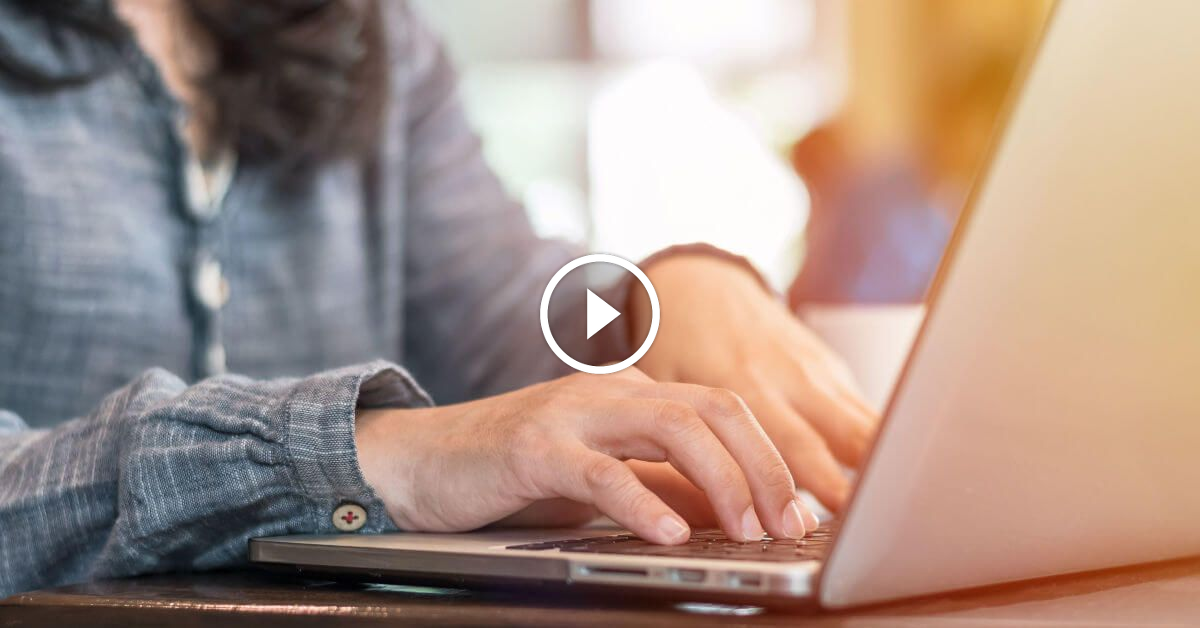Благодаря гиперссылкам ваши тексты, презентации и электронные письма зарабатывают баллы. Читатели просто нажимают на слова или фразы, обычно подчеркнутые синим цветом для перенаправления прямо на страницу по вашему выбору.
Однако иногда вставляются гиперссылки (или, возможно, программа делает это автоматически), которые лучше иметь в текстовом формате: нет синего цвета, нет подчеркивания, нет кликабельности . Причины могут быть самые разные: возможно, вы хотите сохранить однородность текстового формата, это документ для печати или веб-страница является просто примером, и содержание ссылки в этом случае не имеет значения. Во всех этих случаях гиперссылка становится более неприятной, но как ее удалить?
Как удалить гиперссылки в Microsoft Office без изменения текста
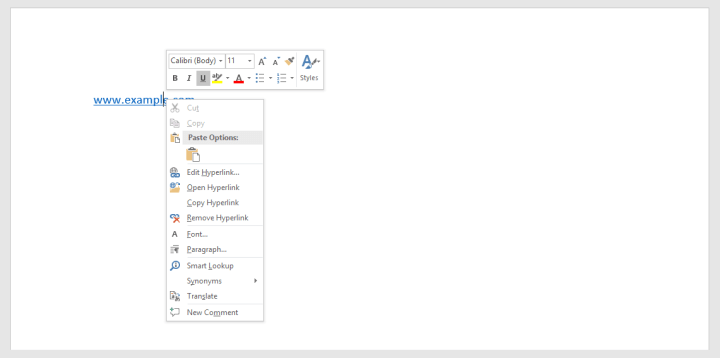
Независимо от того, работаете ли вы с Excel, Word или Outlook, процесс удаления гиперссылки одинаков во всех продуктах Microsoft Office. Для нашего примера мы взяли за основу документ Word.
- Шаг 1 – Щелкните по гиперссылке правой кнопкой мыши.
- Шаг 2: В открывшемся меню выберите «Удалить гиперссылку».
Удалить все гиперссылки в электронной почте Word или Outlook
Предположим, ваш документ содержит много гиперссылок, так много, что их невозможно удалить одну за другой. Microsoft также предлагает функцию для этих случаев в виде сочетания клавиш.
- Шаг 1: Сначала выделите весь текст либо с помощью прокрутки, либо с помощью комбинации клавиш CTRL + E.
- Шаг 2 – CTRL + SHIFT + F9 удаляет все гиперссылки из документа или электронной почты.
Сделал
Клавиша с большой буквы, также называемая «Change» или «Shift», обычно отмечена стрелкой вверх и расположена над клавишей «Control».
Начиная с версии 2010 года несколько гиперссылок в Excel также можно удалить с помощью правой кнопки мыши. Этот метод работает независимо от того, хотите ли вы проверить несколько ячеек или удалить несколько гиперссылок из одной и той же ячейки.
Отключить автоматическую вставку гиперссылок
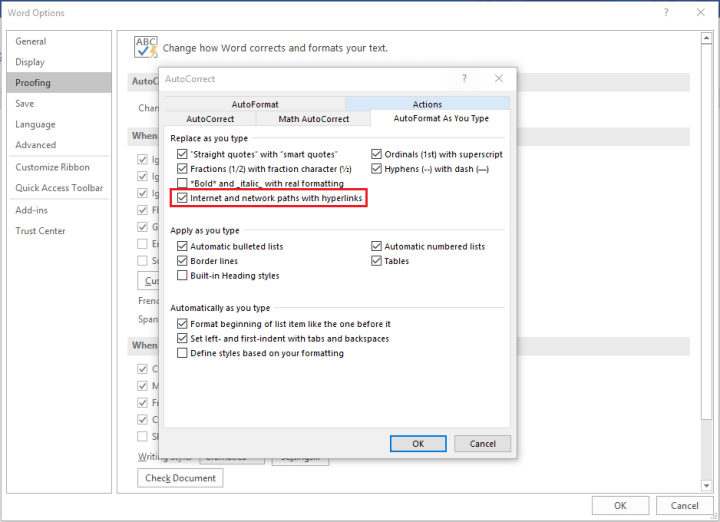
Продукты Microsoft Office по умолчанию настроены на автоматическое создание гиперссылок при вводе URL-адреса. Если вы обычно включаете много веб-адресов в свои тексты, но не хотите, чтобы они отображались в виде гиперссылок, необходимость отключать эту функцию каждый раз может быть очень утомительной. К счастью, есть возможность изменить этот параметр. Это можно сделать из «Просмотра», а затем в «Параметры автозамены», где вы также можете решить, например, следует ли автоматически исправлять обнаруженные ошибки.
- Шаг 1 – В разделе «Файл» и «Параметры» перейдите к «Обзор».
- Шаг 2 – Откройте «Параметры автозамены».
- Шаг 3: Отключите опцию «Интернет и сетевые маршруты по гиперссылкам».
Введенные URL-адреса теперь будут отображаться в виде обычного текста, и программа не будет автоматически преобразовывать их в интерактивную ссылку.